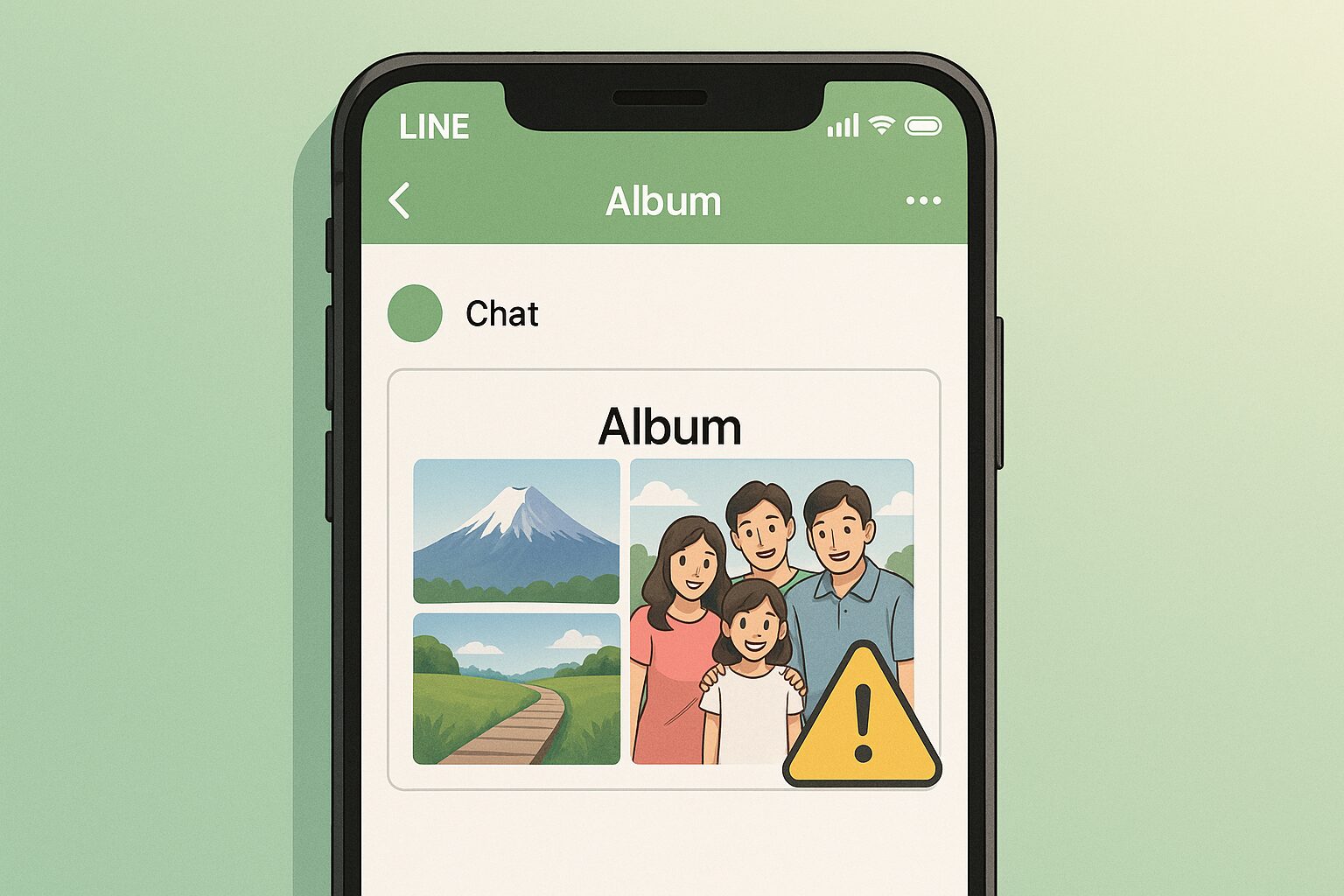Amazonプライムビデオを大画面のテレビで楽しもうとミラーリングしようとしたとき、「映らない」「画面が真っ暗になる」といった経験はありませんか?実は、Amazonプライムビデオには著作権保護の観点から、ミラーリングやキャストに制限が設けられており、思いどおりに視聴できない場面が意外と多くあります。
この記事では、「アマゾンプライムビデオ ミラーリング 制限解除」というテーマで、なぜ制限が発生するのか、その仕組みや原因を解説するとともに、解除するための具体的な方法を紹介します。特にHDCPの理解は重要で、知らずに非対応の機器を使っていることが原因で再生できないというケースもあります。
さらに、iPhoneやAndroidスマホでの対処法、有線での接続方法、Fire TV Stickを活用する方法、車載テレビやプロジェクターで視聴するための注意点まで、幅広く解説。視聴環境をより快適にするために、ダウンロード活用術や対応機器の最新情報も併せて紹介します。
Amazonプライムビデオの魅力を最大限に引き出すには、ただ契約するだけでなく、環境に合った再生方法を知っておくことが大切です。ぜひ本記事を通して、最適なミラーリング環境を整えてみてください。
Amazonプライムビデオがミラーリングできない理由とは?
HDCPとは?制限の仕組みを解説
Amazonプライムビデオでミラーリングができない最大の理由は、「HDCP(High-bandwidth Digital Content Protection)」という著作権保護技術による制限にあります。HDCPは、コピー防止を目的としたデジタル著作権保護の仕組みで、映像や音声をデジタルで再生する際に、出力先の機器がHDCPに「対応」していなければ、映像が表示されないようになっています。
例えば、スマートフォンからHDMIアダプター経由でテレビへ映像を出力しようとした際、接続しているテレビや変換アダプターがHDCP非対応であれば、画面が真っ暗になり、音声だけが出力されるといった状態になることがあります。これはAmazon側が意図的にコンテンツの不正コピーを防止するために設けている技術的措置です。
実際に、iPhoneユーザーがLightning-HDMI変換ケーブルでAmazonプライムビデオをミラーリングしようとしたところ、他の動画アプリ(YouTubeなど)は映るのに、Amazonだけ再生されなかったという声も多く報告されています。これはまさにHDCP制限の影響です。
このように、HDCPの存在を知らずにミラーリングしようとすると、原因がわからずに戸惑うケースが非常に多いため、まずはこの技術と制限の存在を理解することが重要です。
では、なぜAmazonはこのような制限を設けているのでしょうか。
なぜミラーリング制限があるのか
Amazonプライムビデオにミラーリング制限が設けられている最大の理由は、「著作権保護」と「不正コピー防止」です。動画配信サービスにおいては、映画会社やテレビ局など、さまざまなコンテンツ提供元との契約によりコンテンツが配信されており、その契約条件には「無断での複製や再配布の禁止」が必ず含まれています。
そのため、Amazonは配信する動画が不正に録画・複製されることを防ぐために、HDCPをはじめとする技術的な制限をかけています。特に高画質な作品や新作映画などでは、より厳しい視聴管理が行われており、ミラーリングや画面キャプチャに関しても一部制限が強化される傾向があります。
たとえば、他の動画配信サービスと比べても、Amazonプライムビデオは比較的早い段階からHDCP制限を徹底しており、これにより「映らない」「音だけ出る」といった事象がユーザー間で話題になることも珍しくありません。
こうした制限は、ユーザーの利便性に一定の影響を及ぼすものの、Amazonがコンテンツ保護と契約維持のために不可欠と考えている措置です。よって、完全に自由なミラーリング環境を求める場合には、制限を回避するための正規の手段や環境を整える必要があります。
続いて、どのようなデバイスでこの制限が発生しやすいのかを見ていきましょう。
どの端末で制限が発生する?
Amazonプライムビデオのミラーリング制限は、使用している端末や接続方法によって異なります。一般的にHDCPに対応していない「古いテレビ」や「安価なHDMI変換アダプター」「一部のプロジェクター」などでは、制限がかかる可能性が高くなります。
具体的には、以下のような組み合わせで制限が発生しやすいです:
- iPhone+Lightning-HDMI変換+非HDCP対応テレビ
- Android+USB-C to HDMI変換+古いモニター
- ノートPC+外部ディスプレイ(HDCP未対応)
また、ミラーリングではなく「画面共有」や「キャスト機能」を利用した場合でも、HDCP非対応のテレビやモニターでは正常に動画を再生できないケースがあります。さらに、Windowsのブラウザ版プライムビデオをHDMI出力しようとすると、画面が暗転するなどの問題も確認されています。
たとえば、AndroidユーザーがUSB-C HDMIアダプターでテレビに接続したものの、映像が映らずAmazonだけ見られなかったという報告も多く見受けられます。これはHDCPが未対応または接続が不安定だったことによるものです。
このように、制限の発生は「どのデバイス」と「どの接続方法」を選ぶかに大きく依存します。
そこで次は、制限を回避するために有効とされる具体的な解除方法を紹介していきます。
ミラーリング制限の代表的な解除方法
HDCP対応ディスプレイを使う
Amazonプライムビデオのミラーリング制限を解除するためにまず試すべき方法が、「HDCP対応ディスプレイ」を使用することです。HDCPは、著作権保護された映像の不正コピーを防ぐために導入されている技術であり、対応していないディスプレイでは動画が再生されません。
つまり、ミラーリング制限は視聴する側の「デバイス」がHDCPに非対応である場合に発生します。対処法としては、テレビやモニターをHDCP2.2以上に対応したモデルに買い替える、または確認することが有効です。
例えば、2015年以前に発売されたテレビではHDCPに対応していないケースが多く、これが原因でAmazonプライムビデオの映像が表示されないという事例があります。逆に、最新の4K対応テレビであれば、ほぼすべてがHDCP2.2以上に対応しているため、こうした制限に悩まされることはほとんどありません。
加えて、テレビのHDMIポートでもHDCP対応・非対応が分かれていることがあります。よって、複数のHDMIポートがある場合は、取扱説明書を確認して「HDCP対応ポート」を選択することが大切です。
次に、HDCP非対応の環境でも視聴できるようにするためのアダプターや変換器を活用する方法について解説します。
アダプター・変換器を活用する
HDCPに非対応のディスプレイを使っている場合、ミラーリング制限を解除するために「アダプター」や「変換器」の活用も一つの選択肢です。特に、HDMIスプリッターの中にはHDCP信号をパススルーするものがあり、これを中継することで一部の制限を回避できる場合があります。
ただし、こうした機器の利用には注意が必要です。明確に「HDCP解除」や「暗号解除」などを目的とした製品の使用は、Amazonの規約違反に抵触する恐れがあり、自己責任での利用が求められます。そのため、あくまで視聴環境を整えるための正規の変換器や、信頼性のあるメーカーの製品を使うことが大前提です。
たとえば、USB-C to HDMIアダプターを使ってミラーリングしようとした際、1000円程度の安価な非対応製品では映像が映らず、5,000円以上の高品質なHDCP対応アダプターに変えたところ、問題なくAmazonの動画が再生できたという事例があります。
また、Apple純正のLightning Digital AVアダプターはHDCP対応であり、iPhoneからの有線ミラーリングでは安定した再生が可能です。このように、アダプター選びがミラーリング制限の解除に直結することも多いのです。
それでは、アプリやツールを活用して制限を回避する方法について見ていきましょう。
アプリ・ツールで制限を回避
ミラーリング制限を回避する方法として、専用アプリやツールを使うケースもあります。たとえば、サードパーティのミラーリングアプリや、パソコンを経由して再生画面をキャストするツールなどが挙げられます。
ただし、Amazonプライムビデオは一般的な画面共有アプリではHDCPの影響で映像が映らないことが多いため、使用するアプリやツールはHDCP制限を理解した上で選ぶ必要があります。
例えば、一部のユーザーはパソコンにAmazonアプリをインストールし、それをOBSなどの配信ソフトを経由してテレビに表示する方法を実践しています。ただし、これは著作権上グレーな方法とされており、一般的には推奨されません。
より安全かつ確実なのは、Amazon公式が認めている「Fire TV Stick」のような対応デバイスを利用することです。これについては後ほど詳しく解説します。
次は、iPhoneで制限を解除するための具体的な方法を紹介します。
iPhoneでミラーリング制限を解除する方法
AirPlayの制限とその対策
iPhoneユーザーにとって便利な機能のひとつが「AirPlay」ですが、Amazonプライムビデオの視聴においてはこのAirPlayにも制限が存在します。AirPlayは、Appleデバイスから対応テレビやApple TVに画面をワイヤレスでミラーリングできる機能ですが、HDCPの影響を受けやすく、再生中に画面が黒くなったり音声だけが出たりすることがあります。
この問題は、AirPlayの受信先デバイスがHDCPに対応していない場合に発生します。つまり、Apple TVを使っているにも関わらず映像が表示されないというケースは、Apple TVの設定、もしくは接続しているテレビ側のHDCP非対応が原因です。
対策としては、Apple TVを最新バージョンにアップデートすること、接続しているHDMIケーブルやポートがHDCP2.2以上に対応していることを確認することが重要です。特に古いHDMIケーブルを使っている場合、意外にもそれが原因でAirPlayが正常に動作しないこともあるため注意が必要です。
たとえば、2020年以前のテレビでAirPlay接続していたところ、映像が出ずに悩んでいたユーザーが、テレビを買い替えたことでスムーズにミラーリングができるようになったという事例があります。
それでも改善しない場合は、有線接続を試してみるのが効果的です。
有線接続で回避する手順
AirPlayでうまくいかない場合、次に試すべき方法が「有線接続」です。iPhoneからテレビへ直接ケーブルで接続することで、HDCP対応アダプターを経由すればミラーリング制限を回避できる可能性があります。
最も安定しているのは、Apple純正の「Lightning Digital AVアダプター」を使用する方法です。このアダプターはHDCPに正式対応しており、HDMIケーブルとテレビを接続することで高い互換性と安定した視聴が可能です。
設定手順はシンプルで、iPhoneにアダプターを接続し、HDMIケーブルを介してテレビに挿すだけ。テレビ側の入力をHDMIに切り替えると、iPhoneの画面がそのままミラーリングされます。ここでAmazonプライムビデオを開くと、HDCP対応であれば動画の再生も問題なく行えます。
ただし、非純正の安価なアダプターを使用すると、HDCPに対応していないケースが多く、結局制限に引っかかってしまうこともあるため、注意が必要です。
次は、iPhone用のおすすめ対応アクセサリをいくつか紹介します。
おすすめの対応アクセサリ
iPhoneでAmazonプライムビデオを安定してミラーリングしたい場合、信頼性の高い対応アクセサリを使うことが成功の鍵です。まず最も安心なのは、Apple純正の「Lightning Digital AVアダプター」。これはHDCP対応が確認されており、Amazonの動画も問題なく再生できます。
また、HDMIケーブルも重要です。可能であれば「プレミアムHDMIケーブル(HDCP2.2対応)」と明記された製品を選びましょう。たとえば、Belkin製やAnker製の高品質HDMIケーブルは、テレビとの接続において安定性が高いと評価されています。
さらに、HDMI切替器やセレクターを使う場合も、HDCP対応の記載があるかどうかを必ず確認してください。製品パッケージやメーカーのWebサイトで「HDCP2.2対応」と表記されているものを選ぶことで、余計なトラブルを防げます。
あるユーザーは、非対応アダプターで何度も失敗したあと、純正アクセサリと高品質ケーブルに切り替えたことで問題が解決したと語っています。
ここまでで、iPhoneを使った制限回避の方法を紹介しましたが、次はAndroidスマホでの対処法について詳しく見ていきます。
Androidスマホでの対処法と裏技
スクリーンキャストの制限に注意
Androidスマホでは「スクリーンキャスト」機能を使って、スマートテレビやChromecast対応デバイスに画面を映し出すことができます。しかしながら、Amazonプライムビデオの再生時にはこの方法にも制限があります。なぜなら、スクリーンキャスト経由での動画再生時にHDCPが関与するため、非対応デバイスでは画面が黒くなったり、再生が停止したりするからです。
たとえば、PixelシリーズのスマホからAndroid TVへキャストした場合、YouTubeは正常に視聴できるのに対し、Amazonの動画だけが表示されなかったという事例は少なくありません。これはスクリーンキャストがHDCPの信号を正しく伝送できない、または受信側のデバイスが対応していない場合に起こります。
対策としては、受信側デバイスがHDCP2.2以上に対応しているかを確認すること、また可能であればChromecast with Google TVやFire TV Stickなどの専用機器を使ってAmazonアプリを直接再生する方式に切り替えることが勧められます。
それでもキャストしたい場合は、次に紹介するHDMI出力を活用する方法が有効です。
HDMI出力の活用法
Androidスマホの中には、USB-CポートからHDMI出力に対応している機種があります。これを活用することで、有線による安定したミラーリングが可能になります。特に、SamsungやSonyの一部機種ではMHL(Mobile High-Definition Link)やDisplayPort Alternate Modeに対応しており、HDMI変換アダプターを介してテレビへ接続可能です。
手順としては、USB-C to HDMIアダプターをスマホに接続し、そのHDMIケーブルをテレビに差し込みます。テレビの入力を切り替えると、Android画面がそのまま表示される仕組みです。ここで重要なのは、アダプターとHDMIケーブルの両方がHDCPに「対応」していることです。
たとえば、Galaxy S22を使っていたユーザーが、Amazonの動画が映らず困っていたところ、HDCP2.2対応アダプターに切り替えることでスムーズに再生できたというケースがあります。安価な変換器を避けることで、再生制限のトラブルを減らせます。
なお、すべてのAndroid機種がHDMI出力に対応しているわけではないため、購入前に機種仕様を確認することが重要です。
では、次に非公式アプリを使った回避方法について触れておきましょう。
非公式アプリで回避する方法
Androidでは、Google Playストア外の「非公式アプリ」を用いて制限を回避するという方法も存在します。たとえば、一部のキャストアプリやプレイヤーアプリでは、Amazonプライムビデオの映像を間接的に表示する仕組みを備えていることがあります。
ただし、この方法にはいくつかのリスクがあります。まず第一に、非公式アプリはAmazonの利用規約に反する可能性があり、場合によってはアカウント停止の対象になることも考えられます。また、セキュリティ的にも信頼できる開発元でない場合、個人情報が漏洩する危険性も否定できません。
たとえば、過去にXDA Developersのフォーラムなどで紹介された回避アプリを使用してAmazonプライムビデオの画面キャストに成功したという報告もありましたが、その後のアップデートで使えなくなったという例も多く、恒久的な方法ではない点も注意が必要です。
このように、非公式手段は一時的な解決にはなるかもしれませんが、安全性や継続性を考慮すると推奨はされません。
次に、より公式で安心できる方法として、Fire TV Stickを使った視聴方法について紹介していきます。
Fire TV Stickで快適に視聴する方法
Fire TVの設定でできること
Fire TV Stickは、Amazonプライムビデオのミラーリング制限を回避し、快適な視聴を実現する代表的なデバイスです。Amazonが公式に提供している製品であるため、HDCPにも完全対応しており、動画再生時のトラブルが極めて少ないというメリットがあります。
設定もシンプルで、Fire TV StickをHDMIポートに接続し、Wi-Fiに接続した後、Amazonアカウントでログインするだけで、すぐにプライムビデオを利用できます。リモコン操作も直感的で、検索や操作がしやすく、スマホをミラーリングする煩雑さから解放されます。
たとえば、普段スマホの小さい画面で見ていたユーザーが、Fire TV Stickを導入してテレビの大画面で視聴するようになったことで、「見たい動画が全画面で快適に見られるようになった」と高評価をしています。
次に、Fire TV Stickが制限を受けにくい理由について解説します。
制限が出にくい理由とは?
Fire TV StickがAmazonプライムビデオのミラーリング制限を受けにくい理由は、アプリが端末に「ネイティブ」対応しているからです。つまり、スマホやPCから画面を転送するのではなく、Fire TV Stick自体が動画を再生する役割を持つため、HDCPや接続の問題が発生しにくいのです。
また、Fire TV Stickに搭載されたAmazon公式のプライムビデオアプリは、HDCPに完全準拠した動作を行うように設計されているため、制限が強くかかっている動画でも問題なく再生できます。
たとえば、映画の新作や特典映像など、通常のミラーリングでは映らなかった映像も、Fire TV Stickでは正常に再生できたというユーザーの声も多くあります。
では次に、導入のメリットや注意点について具体的に見ていきましょう。
導入のメリットと注意点
Fire TV Stickを導入する最大のメリットは、安定した視聴環境を手に入れられることです。Wi-Fi接続さえあれば、スマートフォンやパソコンを使わずに直接Amazonプライムビデオの視聴が可能となり、操作性も非常にスムーズです。
さらに、NetflixやYouTube、TVerなど他の動画サービスにも対応しており、ひとつのデバイスで複数のコンテンツを切り替えながら楽しむことができます。
一方で注意点としては、Fire TV Stickを使用するためにはテレビにHDMIポートが必要なこと、また自宅のインターネット環境が安定している必要があるという点が挙げられます。
例えば、ネット回線が不安定だったユーザーが、プライムビデオの再生中に読み込みが頻発していたが、Wi-Fiルーターを中継機で補強することで快適な再生環境を構築できたという事例もあります。
このように、Fire TV Stickはミラーリング制限の悩みを根本的に解消する手段として非常に優れていると言えるでしょう。
次は、車載テレビやプロジェクターでの視聴方法について解説します。
車載テレビ・プロジェクターでの視聴方法
HDCP非対応機器での対処法
車載テレビや古いプロジェクターは、HDCPに対応していないケースが多く、Amazonプライムビデオのミラーリング時に映像が表示されないという問題がよく発生します。HDCPに非対応だと、接続しても画面が黒くなり、音声だけが流れる、または再生自体がブロックされることがあります。
このような場合には、HDCPパススルーに対応したHDMIスプリッターやアダプターを活用するという方法があります。これらの機器はHDCP信号を中継・変換する役割を持ち、非対応のディスプレイでも再生可能な状態にしてくれます。ただし、Amazonの規約に抵触する可能性もあるため、使用は自己責任の範囲で行う必要があります。
例えば、あるユーザーはミニバンの後部座席用モニターがHDCPに対応しておらず、再生できなかったものの、信頼性のあるHDCP対応変換器を利用して正常に動画を表示させることができたと報告しています。
それでは次に、家族で楽しめる車内エンタメとしての活用法を見ていきましょう。
家族で楽しめる車内エンタメ
長時間のドライブや旅行の際、Amazonプライムビデオを車載テレビで再生できれば、子供や同乗者にとって大きな娯楽になります。車内での動画視聴は、時間つぶしにもなり、ストレスの軽減にもつながります。
そのためには、モバイルWi-Fiルーターやスマホのテザリング機能を利用して、安定したインターネット接続を確保することが重要です。加えて、Fire TV Stickをポータブル電源で稼働させ、車載モニターにHDMIで接続する方法もあります。
例えば、ある家族はキャンピングカーでの旅行中に、モバイルバッテリーとFire TV Stickを組み合わせて、子供たちがアニメを楽しめる環境を実現していました。これにより、運転中のトラブルや飽きを防ぐことができたと話しています。
それでは次に、プロジェクターとの相性についても詳しく確認しておきましょう。
プロジェクターとの相性チェック
最近では、自宅で映画館のような体験ができると人気のプロジェクターですが、Amazonプライムビデオをミラーリングする場合、やはりHDCP対応かどうかが大きなポイントになります。特に安価なプロジェクターの中には、HDMIポートを搭載していてもHDCPには非対応というものが多く存在します。
このような場合には、Fire TV StickなどのHDCP対応デバイスを直接プロジェクターに挿し、Amazonプライムビデオを起動する方法が確実です。この方式であれば、スマホやPCを介さず、再生時の制限に悩まされることもありません。
たとえば、自宅でホームシアター環境を整えているユーザーが、ミラーリングでは映らなかった映像も、Fire TV Stickを使うことで安定して視聴できるようになったと報告しています。
このように、プロジェクターや車載テレビでの視聴には、機器ごとの対応状況の確認と適切な接続方法の選択が重要です。
次は、オフライン再生が可能な「ダウンロード活用術」について紹介していきます。
Prime Videoのダウンロード活用術
オフライン再生のメリット
Amazonプライムビデオは、動画を事前にダウンロードしておくことで、インターネット接続がない場所でも視聴できる「オフライン再生」機能を提供しています。これは飛行機内や電波の届かない山間部、地下鉄の移動中などに重宝されている機能です。
オフライン再生の最大のメリットは、通信量を一切消費せずに高画質な映像を楽しめる点です。また、ストリーミング再生と異なり、途中で止まったり画質が落ちる心配もありません。動画を保存しておけば、再生時に通信が不要なので、速度制限中でもスムーズな視聴が可能です。
たとえば、通勤電車でスマホを利用している方が、毎朝ストレスなくアニメを視聴できるようになったのは、ダウンロード機能を上手く活用していたからという話もあります。
では次に、端末へのダウンロード手順について見ていきましょう。
端末へのダウンロード手順
Amazonプライムビデオで動画をダウンロードする手順は非常に簡単です。まず、Amazonプライムビデオのアプリをスマホやタブレットにインストールし、対象の動画を検索します。タイトル詳細画面に表示される「ダウンロード」アイコンをタップすることで、保存が開始されます。
ダウンロード時には画質を「高」「中」「低」から選択でき、端末の空き容量や通信環境に応じて設定可能です。ダウンロード先は通常、内部ストレージですが、対応端末であればSDカードに保存先を変更することもできます。
例えば、128GBのSDカードを挿したAndroidタブレットに最大画質で映画を保存し、自宅で事前に準備しておくことで、外出先でもストレスなく長編映画を視聴することが可能になります。
続いて、ダウンロードした動画を外部モニターで再生する際のコツについて解説します。
外部モニターで再生するコツ
ダウンロードしたAmazonプライムビデオの動画は、基本的にその端末上での再生に制限されています。つまり、他のデバイスにコピーして再生することはできません。しかし、対応アクセサリを使えば、外部モニターでも再生が可能になります。
たとえば、iPhoneやiPadで保存した動画をテレビで観たい場合には、HDCP対応のLightning Digital AVアダプターを使い、HDMI経由でテレビに接続する方法があります。Androidスマホでは、USB-C to HDMIアダプターを使うことで同様のことが可能です。
ここで重要なのは、使用するモニターがHDCPに対応していることです。そうでなければ、動画が映らない、または再生が中断される可能性があります。実際に、プロジェクターで動画を観ようとしたところ、非対応機種だったため音声だけになったというケースも報告されています。
このように、事前に対応状況を確認し、適切な方法で接続することが快適な視聴体験につながります。
次は、Amazonの規約や解除ツール使用時のリスクについて確認していきましょう。
知っておきたい規約とリスク
Amazon利用規約と制限事項
Amazonプライムビデオを利用する際には、Amazonが定める「利用規約」や「コンテンツ利用条件」に従う必要があります。特に動画コンテンツの取り扱いについては厳格に制限されており、複製や不正な再配布、技術的保護手段(DRM・HDCP)の回避は明確に禁止されています。
たとえば、HDCPの制限をバイパスする目的で非公式のデバイスやツールを使用した場合、Amazon側がそれを不正使用と見なす可能性があり、最悪の場合アカウントの停止措置が取られることもあります。
つまり、視聴する環境を整えるための工夫と、Amazonが認めていない行為の線引きを正しく理解しておくことが重要です。正規の方法での視聴は全く問題ありませんが、ルールを超える行為には慎重になるべきです。
次に、制限解除ツールを使用する際に注意すべき点について詳しく見ていきましょう。
解除ツール使用時の注意点
インターネット上では「HDCP解除ツール」や「ミラーリング制限回避アプリ」などが存在しますが、これらのツールを使用することには大きなリスクがあります。まず、これらのツールの多くは非公式であり、Amazonの規約に違反する可能性が非常に高いです。
さらに、これらのツールの中にはマルウェアが仕込まれているものも存在し、端末のセキュリティを著しく損なう恐れがあります。たとえば、あるユーザーがネットで紹介されていた回避ツールをインストールしたところ、スマホの挙動が不安定になり、最終的に初期化を余儀なくされたという報告もあります。
よって、信頼できる公式な方法を優先し、どうしても必要な場合でも、自己責任で判断することが求められます。
では、最後に「自己責任の範囲とは何か」について触れておきましょう。
自己責任の範囲とは?
「自己責任」とは、Amazonプライムビデオのミラーリング制限を回避する行為によって生じる不利益や問題について、すべてを自分で負担・解決するという姿勢を意味します。これは技術的なトラブルだけでなく、法的な問題や利用停止といったリスクまで含まれます。
たとえば、制限を無理に回避したことで、アカウント停止や課金トラブル、端末の故障などが起きた場合、それを補償してくれる第三者は基本的に存在しません。そのため、対策を講じる前には、メリットとリスクを天秤にかけ、慎重な判断が必要です。
一方で、Amazon公式の機器や方法を使った再生や接続に関しては、安心して利用できるため、極力正規手段を優先することが望まれます。
では次に、2025年現在でおすすめされている視聴デバイスや周辺機器について解説していきます。
2025年最新!おすすめの視聴デバイスと周辺機器
制限を受けないおすすめテレビ
2025年時点で、Amazonプライムビデオを快適に視聴できるテレビとしては、「Fire TV」シリーズや「Android TV」搭載テレビが非常におすすめです。これらのテレビはAmazonのアプリがプリインストールされており、ミラーリングを必要とせずに直接アプリを起動して視聴できます。
特にFire TV Editionのテレビは、HDCP2.2以降に対応しているため、4K動画も制限なく再生可能です。SONYやTCLのAndroid TVも同様に高評価を得ています。自宅のWi-Fiに接続し、Amazonアカウントでログインするだけで、スマホやパソコンを介さずに視聴が完了するのが大きな魅力です。
たとえば、家族で映画を見るために50インチのAndroid TVを導入した家庭では、「スマホの操作不要で、リモコンひとつで完結する」と便利さを実感しています。
次に、ミラーリングや拡張再生を助ける周辺機器を見ていきましょう。
便利なミラーリング機器一覧
視聴の自由度を広げるミラーリング機器としては、以下のような製品が人気です。
・Fire TV Stick(Amazon公式):安定した再生と広い対応性
・Chromecast with Google TV:Androidユーザーに最適
・Apple TV 4K:iPhoneやiPadとの親和性が高い
・Anycast・Miracastデバイス:安価な選択肢として一定の需要
これらの機器は、いずれもHDCP対応のモデルを選ぶことが前提となります。たとえば、Chromecastを使った場合でも、テレビ側がHDCPに対応していなければ、Amazonプライムビデオの動画は再生されません。
また、HDMIスプリッターやUSB-C to HDMI変換アダプターも、ミラーリング環境を整えるうえで有用です。ただし、HDCP非対応の製品は回避してください。
では最後に、これらのデバイスや機器を選ぶ際のポイントを整理しておきましょう。
選び方と比較ポイント
ミラーリング機器や視聴デバイスを選ぶ際は、以下の点を比較することが重要です。
・HDCP2.2以上への対応状況
・Amazonプライムビデオに正式対応しているか
・操作のしやすさ(リモコンやUIの快適性)
・接続の安定性と対応フォーマット(4K、HDRなど)
たとえば、Apple TV 4KはAirPlay機能と組み合わせてシームレスにiPhoneと連携できるため、Appleユーザーには非常に使い勝手の良い選択肢です。一方で、AndroidユーザーであればChromecast with Google TVの方が自然な操作感を得られるでしょう。
さらに、Fire TV Stickは価格と性能のバランスに優れており、幅広いユーザーに適した万能機種といえます。
以上のポイントを踏まえて、自身の利用環境や目的に応じた最適な製品を選ぶことで、Amazonプライムビデオの制限に左右されず快適な動画視聴が可能となります。
まとめ
Amazonプライムビデオのミラーリング制限に関する問題は、視聴環境によって発生する技術的な制約であり、原因の多くはHDCPなど著作権保護技術に起因しています。したがって、これを理解したうえで、対応したデバイスや接続方法を選ぶことが非常に重要です。
記事では、制限がかかる理由、解除の方法、そしてiPhone・Android・Fire TV Stickといった各端末ごとの対処法を紹介しました。さらに、車載テレビやプロジェクターでも視聴するための工夫、オフライン再生の活用術、そして規約の遵守とリスクに対する認識まで、包括的に解説してきました。
特に、Fire TV StickやHDCP対応のテレビなど、Amazonプライムビデオと親和性の高いデバイスを活用すれば、ミラーリングに頼らずに快適な視聴が実現可能です。一方で、非公式な手段や解除ツールの使用には十分な注意が必要であり、自己責任での利用が前提となります。
今後も技術やサービスは進化を続けていくため、自分の利用環境や視聴スタイルに合った機器選びと使い方を常に見直していくことが、最良の視聴体験につながると言えるでしょう。